広島市西区へ訪問サポート設定。
作業内容
引っ越し後の、インターネット設定。新規購入された、BUFFALO 無線ルータの設定。ノートパソコン(2台)、iPad、Canon MG8230をWi-Fi接続。
ノートパソコン(2台)からWi-Fi接続されたCanon MG8230で印刷出来るように設定。
インターネット設定
プロバイダ情報を入力する必要があるので、NTTのCTUへアクセス。
https://ctu.fletsnet.comIDとパスワードの入力を求められるので、NTTと契約した際に発効されたIDとパスワードを入力して次へ。
プロバイダ情報を入力。設定を反映させれば、インターネット開通です。有線LANでの接続テスト。
BUFFALO 無線ルータの設定
BUFFALO 無線ルータをハブに切り替えます。そのままだと、二重ルータになるので注意。訪問時、既に設置されていましたが二重ルータになっていたので、設定を変更。
最新のファームウェア通知が表示されていたので、ファームウェアを更新。準備が整ったので、ノートパソコン(2台)、iPad、Canon MG8230をWi-Fiで接続。
Canon MG8230 トラブルと設定
以前のお住いで、Wi-Fiでの接続が上手くいかなかった為、USB接続で使用。引っ越し後、再度Wi-Fiでの接続を試みたそうですが、結局断念。
まず、Wi-Fiでの接続が確立されていませんでしたので、BUFFALO 無線ルータに設定されているセキュリティキーを入力。が、数回入力しても確立しなし。
プリンタ情報を確認すると、原因が判明。
設定されているIPアドレスが違う為でした。ローカルIPアドレスは192.168.24.xx。プリンタに設定されていたIPアドレスは、192.168.0.xx でした。
IPアドレスを192.168.24.xx に変更。固定で設定しました。
ノートパソコン(2台)のドライバも変更。無事、Wi-Fi接続での印刷が出来る様になりました。
終わりに
お引っ越し後に、よくあるトラブルです。
以前の環境でIPアドレスを固定にしたまま、新しい環境に持ってくるとIPアドレスが正しくない為、インターネットに繋がらない。
環境が変わった場合は、要チェックです。ルータなどはリセットしてから使いましょう。


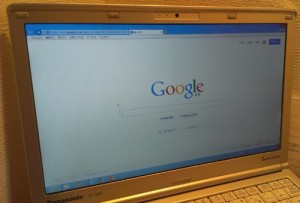

コメント